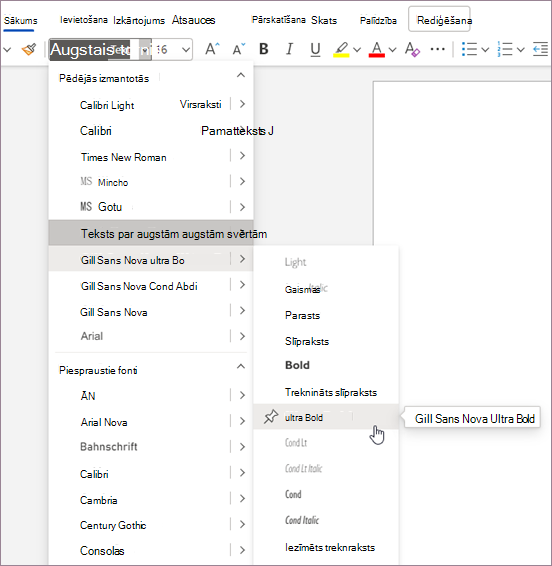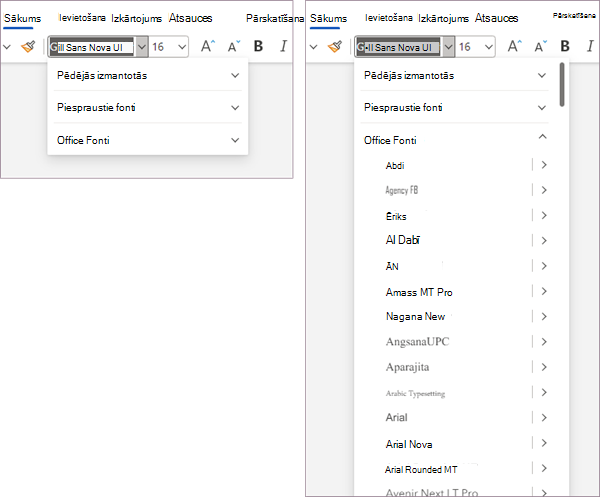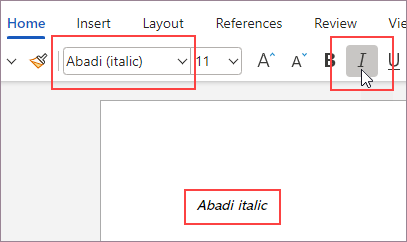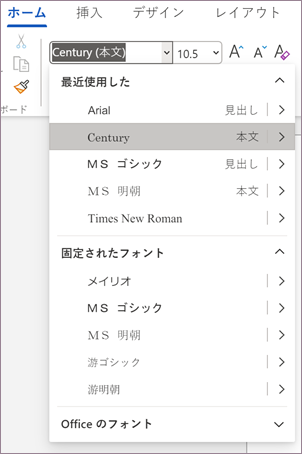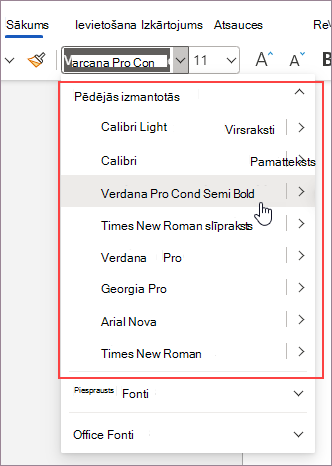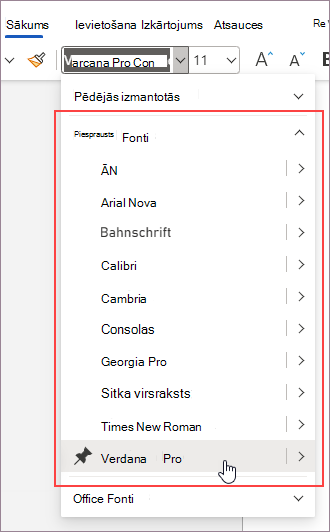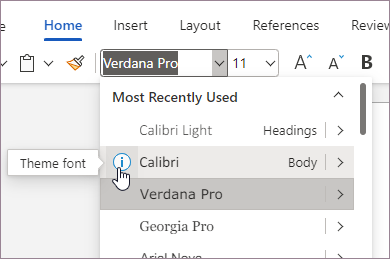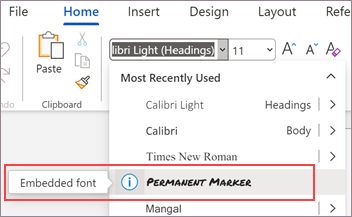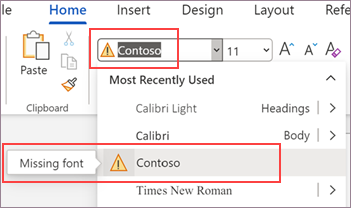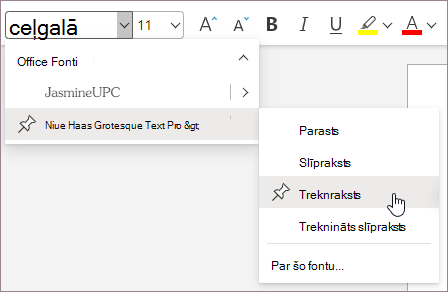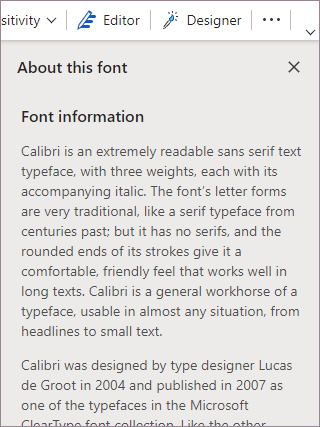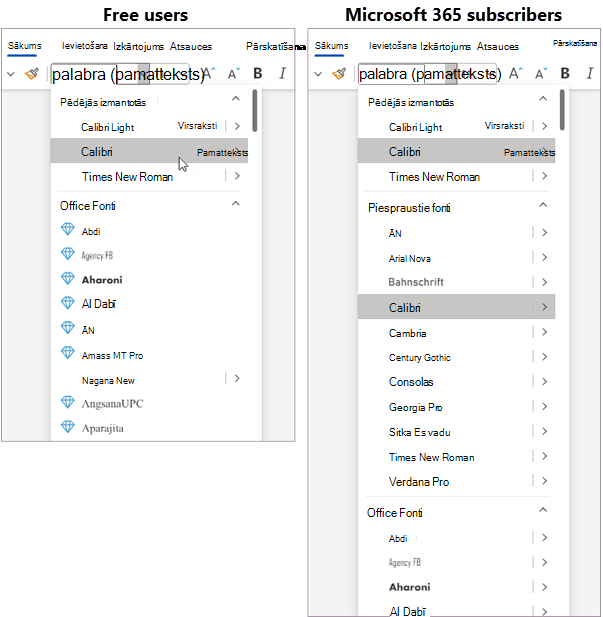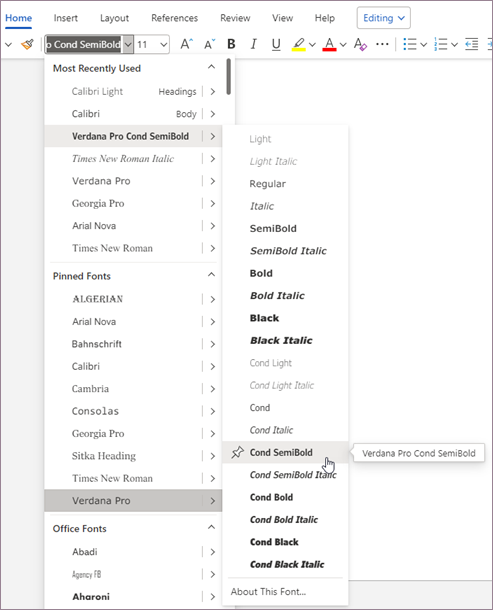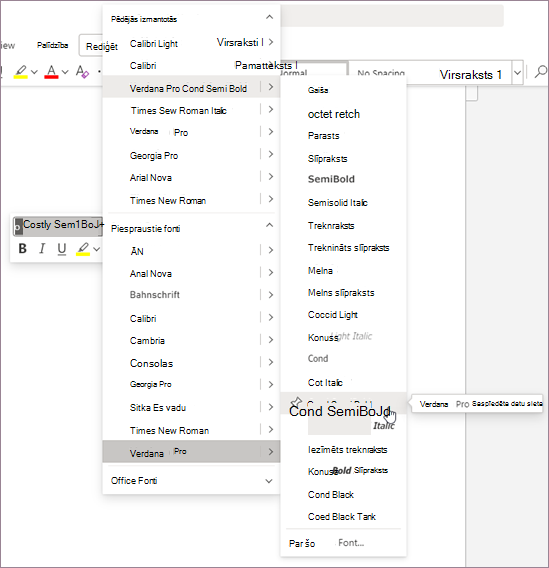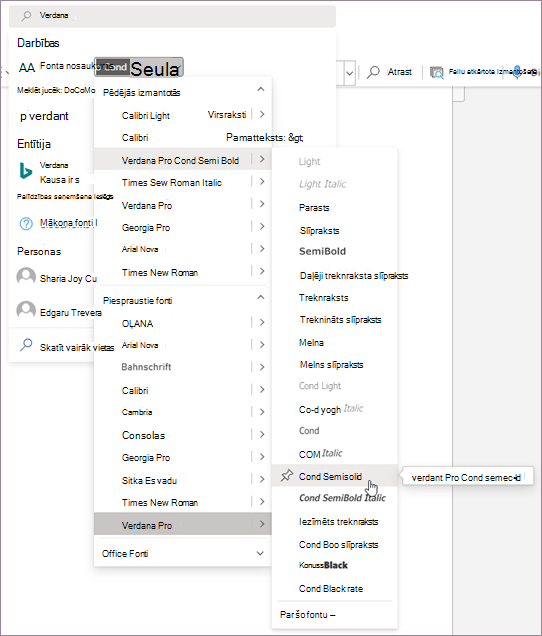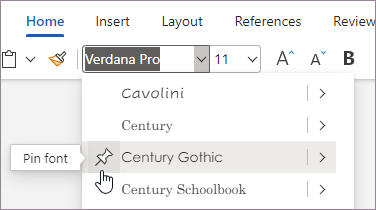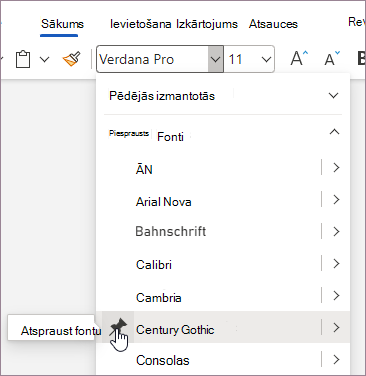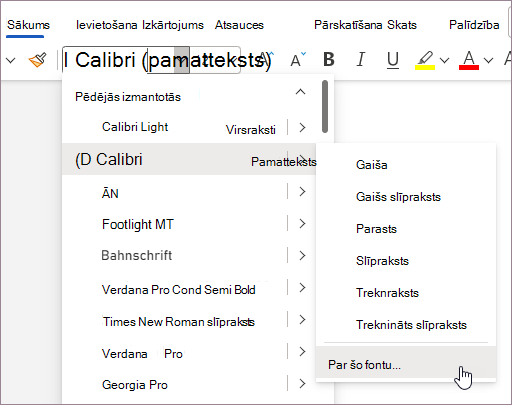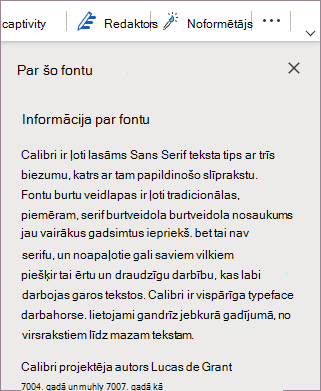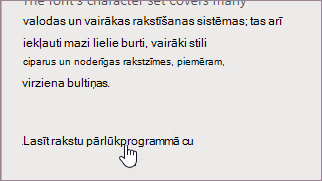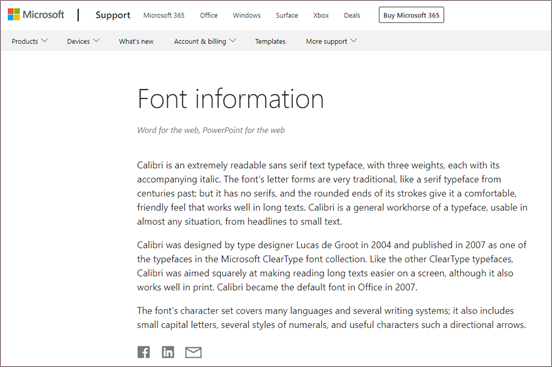Izmantotie fonti ir unikāla sevis izteiksme, bet, iespējams, ir radusies problēma ar fonta atrašanu, ja jums ir simtiem izvēles iespēju. Modernais Office fontu atlasītājs atvieglo un ātrāk atrast pareizo fontu, kas ideāli atbilst jūsu dokumentam.
Piezīme.: Modernais fontu atlasītājs pašlaik ir pieejams tikai Word tīmeklim un PowerPoint tīmeklim. Daudzi modernā fontu atlasītāja līdzekļi ir pieejami tikai Microsoft 365 abonementam.
Par moderno fontu izvēli
Līdz šim, kad Office lietojumprogrammā izvēlējāties fontu, iespējams, esat uzlauzts ar ļoti garu opciju sarakstu. Tas ir tāpēc, ka līdz šim fontu atlasītājs Office lietojumprogrammās būtībā nav mainīts kopš tā izlaišanas. Tad lielākajai daļai fontu bija ne vairāk kā četri pamata varianti: parasts, treknraksts, slīpraksts un treknraksts. Tagad ir fonti, kuriem ir daudz vairāk variantu. Lai katru variantu uzskaitītu kā atlasāmu opciju, bieži ir nepieciešams daudz ritināšanas, lai piekļūtu nepieciešamajam.
Visi līdzekļi pirms modernā fontu izvēles tiek pārnesti uz priekšu un pievienoti vairāki jauni līdzekļi. Lielākā daļa jauno līdzekļu ir vienādi pieejami bezmaksas lietotājiem un Microsoft 365 abonentiem. Tālāk esošajā tabulā ir parādīts salīdzinājums starp bezmaksas lietotājiem un lietotājiem ar Microsoft 365 abonementu pieejamajiem līdzekļiem.
|
Mūsdienīgi fontu atlasītāja līdzekļi (* norāda jaunu līdzekli) |
M365 abonents |
Bezmaksas lietotājs |
|---|---|---|
|
Rādīt pašreizējo fonta nosaukumu |
Jā |
Jā |
|
WYSIWYG fontu nosaukumi sarakstā |
Jā |
Jā |
|
Mākoņa fontu atbalsts |
Jā |
Jā |
|
Pieejami fonti |
900 fontu/260 fontu saimes |
82 fonti |
|
Most Recently Used fonts section |
Jā |
Jā |
|
Visu fontu stilu, tostarp treknraksta/slīpraksta, rādīšana |
Jā |
Jā |
|
*Atdaliet sadaļu Office fonti |
Jā |
Jā |
|
*Iespēja sakļaut sadaļas |
Jā |
Jā |
|
*Fontu grupēšana ģimenēs |
Jā |
Jā |
|
*Atbalsta fonta informācijas rūts |
Jā |
Jā |
|
*Uzlabota meklēšana |
Jā |
Jā |
|
*Piekļuve Premium fontiem |
Jā |
Nē |
|
*Fontu piespraušana |
Jā |
Nē |
|
*Piespraustie fonti ir pieejami visās ierīcēs/platformās |
Jā |
Nē |
|
*Iepriekš aizpildīti piespraustie fonti |
Jā |
Nē |
|
* Rādīt informācijas ikonu dizaina fontiem |
Jā |
Jā |
|
*Rādīt brīdinājuma ikonu trūkstošajiem fontiem |
Jā |
Nē |
|
*Informācijas ikona iegultajiem/saderības fontiem |
Jā |
Nē |
Līdzekļu pārskats
Tālāk ir redzama informācija par līdzekli, kurā redzamas modernā fontu atlasītāja priekšrocības.
Organizēti fonti
Jūs kā Microsoft 365 abonents redzēsit, ka jūsu fonti ir sagrupēti ģimenēs ar visiem stiliem, kuriem ģimenei iespējams piekļūt izlidošanas izvēlnē.
Redzēsit dažādas sadaļas nesen lietotajiem, piespraustajiem fontiem un Office fontiem, kuras varat viegli paslēpt, kad tie nav nepieciešami.
True bold and italic
Iepriekš, kad lentē lietojāt treknraksta vai slīpraksta stilu, Office lietojumprogrammas izmantoja šo stilu iepriekšējās versijas, ja nav pieejama fontu treknraksta, slīpraksta vai treknraksta versija, taču nebija iespējams noteikt, vai tiek lietota pareiza versija.
Tagad, izmantojot moderno fontu izvēli, redzēsit, kad tiek lietots stilu, kas ir piemērots šim stilam. Piemēram, fontaMabai nav pieejama slīpraksta versija. Ja lentē lietosit slīprakstu, nosaukumu Abadi ( slīpraksts) redzēsit fontu atlasītāja kombinētajā lodziņā. Iekavas norāda, ka no lentes ir lietots slīpraksta stils, un sistēma Office ir izmantojusi stila stilu, kas ir piemērots reklāmkadru stilam, jo nav pieejams patiess stils.
Ja fontam ir patiess treknraksta vai slīpraksta stils, piemēram, Calibri, fonta nosaukums tiek parādīts bez iekavām, kad lietojat treknraksta vai slīpraksta stilu no lentes, lai gan varat atlasīt stilu arī fonta izvēlē. True stili vienmēr atveidos to pašu visās ierīcēs, bet stilus var atveidot atšķirīgi dažādās ierīcēs.
Lokalizētu fontu nosaukumi
Ja jūsu primārā pārlūkprogrammas valoda ir ķīniešu, japāņu un korejiešu, redzēsit lokalizētu fontu nosaukumus fontiem, kas atbalsta ķīniešu, japāņu un korejiešu valodas nosaukumus. Piemēram, ja pārlūkprogramma kā primāro valodu izmanto japāņu valodu, modernajā fontu atlasītājā tiks 明朝MS Mincho. Līdzīgi, ja jūsu primārā valoda ir korejiešu valoda, redzēsit ka 바탕, nevis Batang.
Pēdējie lietotie fonti
Sadaļā Pēdējās izmantotās ir norādīti 10 pēdējie izmantotie fonti apgrieztā hronoloģiskā secībā (no pēdējās līdz pirmajai), izņemot to, ka dizaina fonti vienmēr ir augšpusē.
Kad atverat esošu dokumentu, modernā fontu izvēle uzskaita visus fontus dokumentā sadaļā Pēdējās izmantotās . Šī sadaļa ir dinamiska, tāpēc, lietojot dažādus fontus, atbilstoši mainās saraksts un fontu secība sarakstā.
Piesprausti fonti
Piespraustie fonti ir redzami blakus fontu saraksta augšai un sagrupēti sadaļā Piespraustie fonti, lai ātrāk piekļūtu bieži lietotajiem fontiem. Varat piespraust veselas ģimenes vai atsevišķus stilus. Vairāki fonti ir iepriekš piesprausti sarakstā. Jūs varat pievienot un noņemt piespraustos fontus no šī saraksta.
Piespraustie fonti būs pieejami visās ierīcēs un platformās, kur pieejams moderns fontu atlasītājs. Tomēr katra Office programma pats uztur savu piesprausto fontu kopu. Piemēram, fonts, ko piesprausta Word arī netiks piesprausts programmā PowerPoint.
Office fonti
Office fonti ir mākoņa fonti, kas ir pieejami visās Office atbalstītās ierīcēs un platformās. Jums nav jāiegulst Office fonti. Ja savā dokumentā izmantojat Office fontus, dokumenti tiks atveidoti, kā paredzēts visās Office atbalstītās ierīcēs un platformās.
Office fonti tiek regulāri atjaunināti. Lai skatītu visu pieejamo Office fontu sarakstu, skatiet rakstu Office mākoņa fonti.
Dizaina fonti
Dizaina fonti ir noklusējuma pamatteksts un virsrakstu fonti, kas tiek izmantoti jūsu dokumentā. Šie fonti vienmēr ir norādīti sarakstā pēdējās izmantotās sadaļas sarakstā. Dizaina fontiem blakus tiem tiek rādīta informācijas ikona sarakstā. Dizaina fonti ir unikāli dokumenta veidnei un var tikt mainīti no viena dokumenta uz citu.
Iegulti fonti
Modernais fontu atlasītājs parāda, kuri fonti ir iegulti dokumentā. Iegultie fonti tiek saglabāti dokumentā, palielina faila lielumu, bet palīdz saglabāt noformējuma izkārtojumu, ja dokuments tiek atvērts ierīcē, kurā nav pieejamu fontu. Papildinformāciju par iegultajiem fontiem skatiet rakstā Fontu iegulšana dokumentos vai prezentācijās.
Piezīme.: Varat iegult fontus tikai Windows un MacOS datora programmās. tomēr varat skatīt dokumentus ar iegultiem fontiem jebkurā ierīcē vai platformā, ko atbalsta Office.
Trūkstoši fonti
Modernais fontu atlasītājs norāda trūkstošos fontus dokumentā, tāpēc varat veikt attiecīgi darbības. Trūkstoši fonti ir fonti, ko izmanto kāds lietotājs, kurš ir izveidojis vai rediģējis dokumentu, bet nav pieejams citiem lietotājiem. Ja atverat dokumentu, kurā tiek izmantoti nenoinstalēti fonti, moderns fontu atlasītājs parāda brīdinājuma ikonu blakus fontam un aizstāj to skatīšanai savā ierīcē, nemainot tekstam lietoto fontu. tomēr aizstāšanas fonts var izraisīt noformējuma un izkārtojuma izmaiņas.
Labāka meklēšana
Ir vieglāk atrast meklēto fontu. Varat meklēt, meklēšanas lodziņā ierakstot pat divus burtus, lai skatītu sarakstu ar visiem fontiem, kas atbilst. Pievienojot vairāk burtu, meklēšana sašaurinās un jūs varat ātri atlasīt fontu, kuru vēlaties izmantot īsā sarakstā.
Informācija par fontu
Ja vēlaties uzzināt vairāk par fontiem sarakstā, modernais fontu atlasītājs piedāvā saiti uz padziļinātu informāciju par katru Office fontu.
Blakus dizaina fontiem, iegultajiem fontiem un trūkstošajiem fontiem ir informācijas ikona. Noklikšķinot uz šīs ikonas, tiek atvērta rūts Par šo fontu un sniegta informācija par to.
Premium fonta piekļuve
Fonti, kas jums pieejami ar modernu fontu izvēli, atšķiras atkarībā no tā, vai jums ir Microsoft 365 abonements.
-
Ja jums ir Microsoft 365 abonements, jūs varēsit piekļūt visiem Premium mākoņa fontiem sistēmā Office.
-
Ja esat bezmaksas lietotājs, varēsit piekļūt mazākam fontu skaitam, taču Premium fonti būs uzskaitīti modernajā fontu izvēlē ar romba ikonu
Izmantojiet moderno fontu izvēli
Varat atlasīt fontus no fontu izvēlnes lentē, kontekstizvēlnē, kas tiek parādīta, kad noklikšķināt ar peles labo pogu, un no Meklēšanas vai Priekšāteikšana.
Fonta atlase lentē
-
Dodieties uz Sākums.
-
Fonta izvēlnē noklikšķiniet uz lejupvērstās bultiņas, lai izvērstu fontu sarakstu.
-
Ritiniet uz leju, lai atrastu fontu ģimeni un novietojiet virs tās kursoru, līdz tiek parādīta izlidošanas izvēlne, kurā uzskaitīti fontam pieejamie varianti.
-
Atlasiet fontu variantu.
Fonta atlase kontekstizvēlnē
-
Ar peles labo pogu noklikšķiniet jebkurā vietā dokumentā.
-
Parādītajā fonta izvēlnē noklikšķiniet uz lejupvērstās bultiņas, lai izvērstu fontu sarakstu.
-
Ritiniet uz leju, lai atrastu fontu ģimeni un novietojiet virs tās kursoru, līdz tiek parādīta izlidošanas izvēlne, kurā uzskaitīti fontam pieejamie varianti.
-
Atlasiet fontu variantu.
Atlasiet fontu meklēšanas lodziņā vai priekšāteikšanā
-
Laukā Meklēšana vai Priekšāteikšanā ierakstiet meklējamā fonta nosaukumu.
-
Rezultātu sadaļā Darbības blakus Fonta nosaukums noklikšķiniet uz lejupvērstās bultiņas blakus fonta izvēlnei, lai izvērstu fontu sarakstu.
-
Ritiniet uz leju, lai atrastu fontu ģimeni un novietojiet virs tās kursoru, līdz tiek parādīta izlidošanas izvēlne, kurā uzskaitīti fontam pieejamie varianti.
-
Atlasiet fontu variantu.
Fonta piespraust vai atspraust
Vairāki fonti ir piesprausti pēc noklusējuma un tiek rādīti fontu saraksta sadaļā Piespraustie fonti. Varat viegli piespraust fontus, lai tie vienmēr būtu pa rokai vai atsprausti, kad tie vairs nav vajadzīgi.
Lai piespraustu fontu
-
Atrodiet fontu fonta izvēlē.
-
Sarakstā norādiet uz pa kreisi no fonta nosaukuma, līdz tiek parādīta piespraustas ikona un rīka padoms ar paziņojumu Piespraust fontu.
-
Noklikšķiniet uz piespraudes ikonas. Piespraustais fonts tagad būs redzams sadaļā Piespraustie fonti .
Lai fontu atspraustu
-
Izvērsiet fontu izvēles saraksta sadaļu Piespraustie fonti un atrodiet fontu, kuru vēlaties atspraust.
-
Novietojiet kursoru blakus fonta nosaukuma kreisās puses, līdz tiek parādīta piespraudes ikona un rīka padoms ar paziņojumu Atspraust fontu.
-
Noklikšķiniet uz piespraudes ikonas. Atspraustais fonts vairs netiks rādīts sadaļā Piespraustie fonti .
Padoms.: Izmantojot tastatūru, varat arī piespraust vai atspraust fontu, izmantojot taustiņu kombināciju Shift + Enter .
Skatīt par šo fonta informāciju
Lai iegūtu papildinformāciju par fontiem moderno fontu izvēles sarakstā, rīkojieties šādi:
-
Atrodiet fontu fonta izvēlē.
-
Izvērsiet izlidošanas izvēlni un saraksta apakšā atlasiet Par šo fontu.
Lai skatītu informāciju kā rakstu Microsoft atbalsta vietnē, rūtī Par šo fontu atlasiet Lasīt rakstu pārlūkprogrammā.
Tiek atvērta pārlūkprogramma un parādīts raksts.
Atsauksmes
Korporācija Microsoft labprāt saņems jūsu atsauksmes. Lai iegūtu informāciju par to, kā atstāt atsauksmes, dodieties uz Kā var sniegt atsauksmes par Microsoft Office? Izmantojiet #ModernFontPicker, ja jūsu komentārs ir saistīts ar moderno fontu atlasītāja līdzekli sistēmā Office.